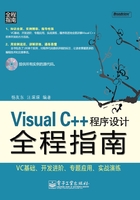
1.3 Visual C++ 6.0开发环境
1.3.1 Visual C++ 6.0的软、硬件配置要求
Visual C++ 6.0运行所需的软、硬件配置应满足以下要求。
(1)Windows 95、Windows 98、Windows NT或更高版本。
(2)IBM PC及其兼容机,最好具有80486以上的CPU。
(3)16 MB以上内存,建议使用32 MB内存。
(4)安装大约需要至少300 MB空间。
(5)高密软盘驱动器。
(6)VGA显示器。
(7)CD-ROM驱动器(用于联机信息)。
1.3.2 安装Visual C++ 6.0
本节主要介绍如何在Windows XP操作系统下安装Visual C++6.0。用户可以购买单独的Visual C++安装软件或者Visual Studio安装套件(包含Visual Basic及Visual FoxPro等其他软件),这里笔者采用的是后者。
安装的操作步骤如下。
(1)运行安装文件Setup.exe(如果使用Visual C++ 6.0的安装光盘,则把光盘放入光驱),安装程序的界面如图1-1所示。

图1-1 安装程序界面
(2)单击【Next】按钮,进入如图1-2所示的接受用户协议界面,选择“I accept the agreement”单选按钮。

图1-2 接受用户协议界面
(3)单击【Nex】按钮,进入下一个安装界面,在【Your name】和【Your company' s name】文本框输入自己和公司的名称,也可以不输。在【Please enter your product' s ID number】文本框中输入购买的正版序列号,如图1-3所示。

图1-3 输入序列号
(4)单击【Next】按钮,进入下一个安装界面。其中提供选择安装的类型,包括Custom(自定义)、Productts(产品)和Server Applicationgs(服务器应用)。这里选择【Custom】单选按钮,如图1-4所示。

图1-4 选择安装类型
(5)单击【Next】按钮,进入下一个界面。设置安装路径,可以安装在默认C盘,也可以单击【Browse】按钮选择其他路径。这里选择默认路径,如图1-5所示。

图1-5 设置安装路径
(6)单击【Next】按钮,进入下一个安装界面。选择要安装的组件,这里必须选择Visual C++ 6.0。其他组件可以根据需要选择,如图1-6所示。

图1-6 选择安装组件
(7)单击【Continue】按钮,进入下一个安装界面。提示注册环境变量,如图1-7所示,保留默认设置。

图1-7 提示注册环境变量
(8)单击【OK】按钮,系统开始复制文件,如图1-8所示。

图1-8 开始复制文件
文件复制完成后弹出安装完成对话框,至此安装完成Visual C++ 6.0,整个过程大约需要15分钟~30分钟。
1.3.3 修复和卸载Visual C++ 6.0
如果需要修复或卸载Visual C++ 6.0,则打开【控制面板】窗口,打开【添加/删除程序】窗口。单击【更改/删除】选项,修复和卸载Visual C++ 6.0的文件如图1-9所示。

图1-9 修复和卸载Visual C++ 6.0的文件